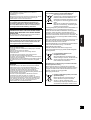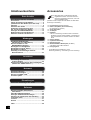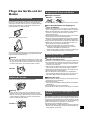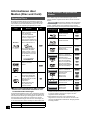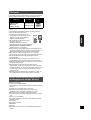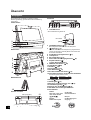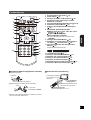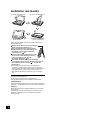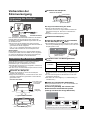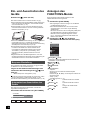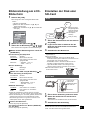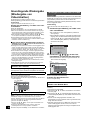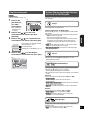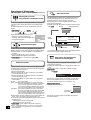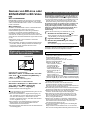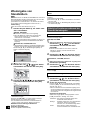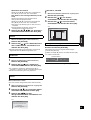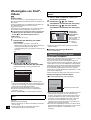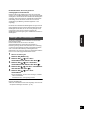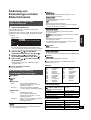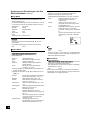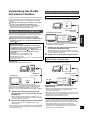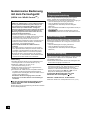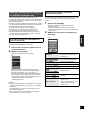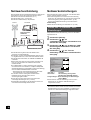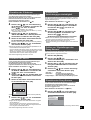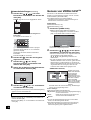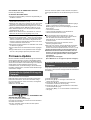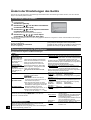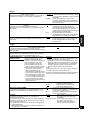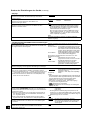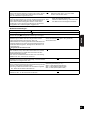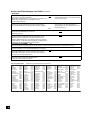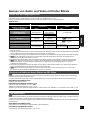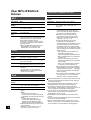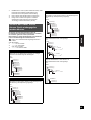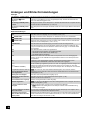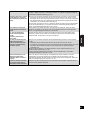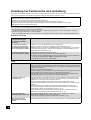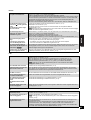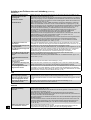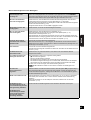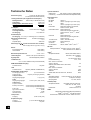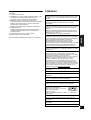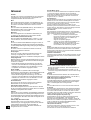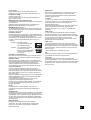RQT9335-D
Bedienungsanleitung
Mode d’emploi
Tragbarer Blu-ray Disc-Player
Lecteur portable de Blu-ray Disc
Model No. DMP-B15
Verehrter Kunde
Wir danken Ihnen für den Kauf dieses Produkts.
Bitte lesen Sie zur Leistungsoptimierung des Geräts und zu Ihrer eigenen Sicherheit die vorliegende Anleitung sorgfältig durch.
Bitte lesen Sie diese Bedienungsanleitung vor dem Anschließen, Inbetriebnehmen oder Einstellen dieses Geräts vollständig
durch. Bitte bewahren Sie diese Anleitung zur künftigen Referenz auf.
Cher client
Merci d’avoir fait l’achat de cet appareil.
Pour des performances et une sécurité optimales, lire attentivement ces instructions.
Avant de brancher, de faire fonctionner ou de régler l’appareil, lire attentivement la totalité de ce mode d’emploi. Veuillez
conserver ce mode d’emploi pour une consultation ultérieure.
Regionsverwaltungsinformation
Information de gestion de région
BD-Video
Dieses Gerät kann BD-Video-Discs abspielen, deren Etikett den Regionalcode “B”
enthält.
BD-Vidéo
Cet appareil peut reproduire les disques BD-Vidéo portant une étiquette avec le
code de région “B”.
Beispiel:
Exemple:
DVD-Video
Dieses Gerät kann DVD-Video-Discs abspielen, deren Etikett den Regionalcode “2”
oder “ALL” enthält.
DVD-Vidéo
Cet appareil peut reproduire les disques DVD-Vidéo portant une étiquette avec le
numéro de région “2” ou “ALL”.
Beispiel:
Exemple:
2 ALL
3
5
2
EG

2
RQT9335
Getting started
WICHTIGE
SICHERHEITSHINWEISE
Lesen Sie vor Gebrauch des Geräts diese Bedienungsanleitung
sorgfältig durch. Folgen Sie den Sicherheitsanweisungen auf dem Gerät
wie auch den unten aufgeführten entsprechenden
Sicherheitsanweisungen. Bewahren Sie diese Bedienungsanleitung für
späteres Nachschlagen auf.
1) Lesen Sie diese Anweisungen.
2) Behalten Sie die Anweisungen.
3) Beachten Sie alle Warnhinweise.
4) Befolgen Sie die Anweisungen.
5) Benutzen Sie das Gerät nicht in der Nähe von Wasser.
6) Reinigen Sie es nur mit einem trockenen Tuch.
7) Verdecken Sie keine Lüftungsöffnungen.
Richten Sie sich bei der Aufstellung nach den Anweisungen des
Herstellers.
8) Stellen Sie das Gerät nicht neben Wärmequellen wie Heizkörper, Öfen
oder andere Geräte (einschließlich Verstärker), die Wärme
produzieren.
9) Verhindern Sie, dass auf das Netzkabel getreten wird oder dass es
gequetscht wird, insbesondere im Bereich der Stecker,
Netzsteckdosen und an der Austrittsstelle vom Gerät.
10) Verwenden Sie nur die vom Hersteller angegebenen Anschlüsse und
Zubehörteile.
11) Verwenden Sie ausschließlich die vom Hersteller
angegebenen oder mit dem Gerät verkauften
Rollwagen, Ständer, Stative, Halterungen und Tische.
Achten Sie bei Verwendung eines Rollwagens darauf,
diesen vorsichtig zu bewegen, damit die Kombination
Rollwagen/Gerät nicht umkippt.
12) Trennen Sie das Gerät bei Gewittern oder längerem
Nichtgebrauch vom Netzstrom.
13) Der Kundendienst ist erforderlich, wenn das Gerät auf irgendwelche
Weise beschädigt wurde, z.B. wenn das Netzkabel oder der
Netzstecker beschädigt wurden, wenn Flüssigkeiten in das Gerät
verschüttet wurden oder Fremdkörper hineinfielen, wenn das Gerät
Regen oder Feuchtigkeit ausgesetzt war, nicht normal funktioniert
oder fallen gelassen wurde.
WARNUNG:
ZUR REDUZIERUNG DER GEFAHR VON BRAND,
ELEKTRISCHEM SCHLAG UND BESCHÄDIGUNG:
p
DIESES GERÄT SORGFÄLTIG VOR NÄSSE, FEUCHTIGKEIT,
SPRITZ- UND TROPFWASSER ZU SCHÜTZEN;
BLUMENVASEN UND ANDERE MIT FLÜSSIGKEITEN
GEFÜLLTE BEHÄLTER DÜRFEN NICHT AUF DIESES GERÄT
GESTELLT WERDEN.
p
AUSSCHLIESSLICH DAS EMPFOHLENE ZUBEHÖR
VERWENDEN.
p
AUF KEINEN FALL DIE ABDECKUNG (ODER RÜCKWAND)
ABSCHRAUBEN; IM GERÄTEINNEREN BEFINDEN SICH
KEINE TEILE; DIE VOM BENUTZER GEWARTET WERDEN
KÖNNEN. REPARATURARBEITEN SIND GRUNDSÄTZLICH
DEM KUNDENDIENSTPERSONAL ZU ÜBERLASSEN.
WARNUNG!
DIESES PRODUKT ERZEUGT LASERSTRAHLUNG.
DURCHFUHRUNG ANDERER VORGANGE ALS DER HIER
ANGEGEBENEN KANN ZU GEFAHRLICHER STRAHLUNG
FUHREN.
REPARATUREN DURFEN NUR VON QUALIFIZIERTEM
FACHPERSONAL DURCHGEFUHRT WERDEN.
WARNUNG!
p
UM AUSREICHENDE BELÜFTUNG ZU GEWÄHRLEISTEN,
DARF DIESES GERÄT NICHT IN EINEM BÜCHERREGAL,
EINBAUSCHRANK ODER EINEM SONSTIGEN ENGEN RAUM
INSTALLIERT ODER AUFGESTELLT WERDEN. SORGEN SIE
DAFÜR, DASS DER BELÜFTUNGSZUSTAND NICHT DURCH
VORHÄNGE ODER ANDERE MATERIALIEN BEHINDERT WIRD,
UM STROMSCHLAG- ODER FEUERGEFAHR DURCH
ÜBERHITZUNG ZU VERMEIDEN.
p
ACHTEN SIE DARAUF, DIE ENTLÜFTUNGSSCHLITZE DES
GERÄTES NICHT DURCH GEGENSTÄNDE AUS PAPIER ODER
STOFF ZU BLOCKIEREN, Z.B. ZEITUNGEN, TISCHDECKEN
UND VORHÄNGE.
p
STELLEN SIE KEINE QUELLEN OFFENER FLAMMEN, Z.B.
BRENNENDE KERZEN, AUF DAS GERÄT.
p
BEACHTEN SIE BEI DER ENTSORGUNG VERBRAUCHTER
BATTERIEN DIE EINSCHLÄGIGEN
UMWELTSCHUTZBESTIMMUNGEN.
ACHTUNG
Explosionsgefahr bei falschem Anbringen der Batterie. Ersetzen Sie
nur mit einem äquivalentem vom Hersteller empfohlenem Typ.
Behandeln Sie gebrauchte Batterien nach den Anweisungen des
Herstellers.
Dieses Gerät kann beim Betrieb Hochfrequenzstörungen auffangen,
die von einem in der Nähe verwendeten Handy verursacht werden.
Falls eine solche Störbeeinflussung festgestellt wird, sollte das Handy
in größerer Entfernung von diesem Gerät betrieben werden.
Das Gerät sollte in der Nähe einer Netzsteckdose so aufgestellt
werden, dass im Störungsfall jederzeit ein unbehinderter Zugang zum
Netzstecker gewährleistet ist.
Ein unbehinderter Zugang zum Netzstecker muss stets gewährleistet
sein.
Um dieses Gerät vollständig vom Netz zu trennen, den Netzstecker
aus der Netzsteckdose ziehen.
DIESES GERÄT IST FÜR DEN BETRIEB IN LÄNDERN MIT
GEMÄSSIGTEM KLIMA BESTIMMT.
Das Typenschild befindet sich an der Rückseite des Geräts.
Das Typenschild befindet sich an der Oberseite des Netzadapters.
Batterien
1
Akkupack (Lithium-Ionen-Akkupack)
p Verwenden Sie dieses Gerät zum Aufladen des Akkupacks.
p Das Akkupack darf nicht mit anderen Geräten außer dem dafür
vorgesehenen Player verwendet werden.
p Betreiben Sie den Player nicht im Freien, wenn es schneit oder
regnet. (Das Akkupack ist nicht wasserdicht.)
p Achten Sie darauf, die Kontakte von Schmutz, Sand,
Flüssigkeiten und Fremdkörpern freizuhalten.
p Bringen Sie keine Metallgegenstände in Kontakt mit den Polen
(K und L).
p Versuchen Sie auf keinen Fall, den eingebauten Akku oder das
Akkupack zu zerlegen oder nachzugestalten, erhitzen Sie sie
nicht und werfen Sie sie nicht ins Feuer.
p Niemals starker Hitze oder offenem Feuer aussetzen.
p Lassen Sie Batterien niemals über längere Zeit in einem
geschlossenen Fahrzeug in direkter Sonneneinstrahlung liegen.
2 Lithium-Knopfzelle
p Legen Sie die Lithium-Knopfzelle polaritätsrichtig in das
Batteriefach ein.
p Do not touch the terminals (K und L) with metal objects.
p Nicht aufladen, zerlegen, modifizieren, erhitzen oder
verbrennen.
p Halten Sie die Lithium-Knopfzelle außer Reichweite von
Kindern.
p Niemals starker Hitze oder offenem Feuer aussetzen.
p Lassen Sie Batterien niemals über längere Zeit in einem
geschlossenen Fahrzeug in direkter Sonneneinstrahlung liegen.
Falls Elektrolyt mit Körperteilen oder Kleidungsstücken in Berührung
gerät, spülen Sie die betroffenen Stellen unverzüglich unter
fließendem Wasser ab.
Falls Elektrolyt in die Augen gerät, dürfen Sie diese auf keinen Fall
reiben.
Spülen Sie die Augen gründlich unter fließendem Wasser aus und
suchen Sie dann unverzüglich einen Arzt auf.
3 Entsorgen von Batterien
Bitte beachten Sie die einschlägigen Vorschriften zur Entsorgung von Batterien.
Warnung
Feuer-, Explosions- und Verbrennungsgefahr. Nicht zerlegen oder
auseinandernehmen.
Batterien nicht über die folgenden Temperaturen erhitzen oder
einäschern.
Batterie (Knopfzelle) 100
Z
C
Batteriepack 60
Z
C
Hinweis zur wiederaufladbaren Batterie
Diese Batterie ist als wiederverwertbar gekennzeichnet.
Bitte beachten Sie den lokalen Vorschriften zur Wiederverwertung.
2

3
RQT9335
Netzadapter
Dieser Netzadapter ist für den Betrieb mit 110 V bis 240 V
Wechselspannung vorgesehen.
Zur Beachtung
p Bitte besorgen Sie sich einen geeigneten Zwischenstecker, falls die
Ausführung des Netzsteckers nicht mit der Ausführung der
Netzsteckdosen in Ihrem Land übereinstimmt.
Warnung
Die Knopfzelle stets außerhalb der Reichweite von
Kleinkindern aufbewahren. Die Knopfzelle auf keinen
Fall in den Mund nehmen. Falls sie verschluckt wird,
unverzüglich ärztliche Behandlung aufsuchen.
WARNUNG
WÄHREND DER FAHRT DARF DER FAHRER WEDER
DIESES GERÄT BEDIENEN NOCH DESSEN ANZEIGE
BEOBACHTEN.
Dies würde den Fahrer ablenken und könnte zu einem Unfall mit
schweren Personen- oder Sachschäden führen.
Das Gerät sollte während des Betriebs nicht für einen
längeren Zeitraum auf Ihrem Schoß liegen. Da es eine
hohe Betriebstemperatur erreichen kann, ziehen Sie
sich möglicherweise Verbrennungen zu.
Verhinderung von Schäden
Beachten Sie folgende Punkte:
p Verwenden Sie keine entzündlichen Insektensprays in der Nähe
des Geräts.
p Drücken Sie nicht auf das LCD-Display.
p Berühren Sie weder die Linsen noch sonstige Teile der
Lasertonabnahme.
Das Gerät darf nicht an folgenden Orten betrieben werden:
p An Orten mit Sand wie beispielsweise Stränden.
p Auf Kissen, Sofas oder Geräten, die eine hohe Betriebstemperatur
erreichen (z.B. auf Verstärkern).
Das Gerät darf nicht in einem Kraftfahrzeug ohne Belüftung gelassen
oder direktem Sonnenlicht und hohen Temperaturen ausgesetzt
werden.
Vorsichtshinweise zum Gebrauch von Kopf- oder
Ohrhörern
p Verwenden Sie Kopf- und Ohrhörer nicht mit hoher Lautstärke.
Gehörexperten raten von einem längerem Gebrauch ab.
p Wenn Sie ein Klingeln in den Ohren hören, verringern Sie die
Lautstärke oder setzen Sie den Kopf- bzw. Ohrhörer ab.
p Verwenden Sie keine Kopf- oder Ohrhörer, während Sie ein
Fahrzeug steuern. Dies kann den Straßenverkehr gefährden und ist
in vielen Gebieten sogar verboten.
p Seien Sie in potenziell gefährlichen Situationen besonders
aufmerksam oder setzen Sie Kopf- bzw. Ohrhörer ab.
p Auch wenn Ihre Kopf- oder Ohrhörer vom offenen Typ sind und
Außengeräusche durchlassen, drehen Sie die Lautstärke nie so
hoch, dass Sie nicht mehr hören, was um Sie herum geschieht.
p Zu hoher Schalldruck von Ohr- oder Kopfhörern kann zu
Gehörschäden oder zum Gehörverlust führen.
Benutzerinformation zur Sammlung und Entsorgung
von veralteten Geräten und benutzten Batterien
Diese Symbole auf den Produkten,
Verpackungen und/oder Begleitdokumenten
bedeuten, dass benutzte elektrische und
elektronische Produkte und Batterien nicht in
den allgemeinen Hausmüll gegeben werden
sollen.
Bitte bringen Sie diese alten Produkte und
Batterien zur Behandlung, Aufarbeitung bzw.
zum Recycling gemäß Ihrer
Landesgesetzgebung und den Richtlinien 2002/96/EG und
2006/66/EG zu Ihren zuständigen Sammelpunkten.
Indem Sie diese Produkte und Batterien ordnungsgemäß
entsorgen, helfen Sie dabei, wertvolle Ressourcen zu
schützen und eventuelle negative Auswirkungen auf die
menschliche Gesundheit und die Umwelt zu vermeiden, die
anderenfalls durch eine unsachgemäße Abfallbehandlung
auftreten können.
Wenn Sie ausführlichere Informationen zur Sammlung und
zum Recycling alter Produkte und Batterien wünschen,
wenden Sie sich bitte an Ihre örtlichen
Verwaltungsbehörden, Ihren Abfallentsorgungsdienstleister
oder an die Verkaufseinrichtung, in der Sie die
Gegenstände gekauft haben.
Gemäß Landesvorschriften können wegen nicht
ordnungsgemäßer Entsorgung dieses Abfalls Strafgelder
verhängt werden.
Für geschäftliche Nutzer in der
Europäischen Union
Wenn Sie elektrische oder elektronische
Geräte entsorgen möchten, wenden Sie sich
wegen genauerer Informationen bitte an
Ihren Händler oder Lieferanten.
[Informationen zur Entsorgung in Ländern außerhalb
der Europäischen Union]
Diese Symbole gelten nur innerhalb der Europäischen
Union. Wenn Sie solche Gegenstände entsorgen möchten,
erfragen Sie bitte bei den örtlichen Behörden oder Ihrem
Händler, welches die ordnungsgemäße
Entsorgungsmethode ist.
Hinweis zum Batteriesymbol (unten zwei
Symbolbeispiele):
Dieses Symbol kann in Kombination mit
einem chemischen Symbol verwendet
werden. In diesem Fall erfüllt es die
Anforderungen derjenigen Richtlinie, die für
die betreffende Chemikalie erlassen wurde.
Cd
3

4
RQT9335
Inhaltsverzeichnis
Erste Schritte
WICHTIGE SICHERHEITSHINWEISE ......................2
Accessories...............................................................4
Pflege des Geräts und der Medien..........................5
Informationen über Medien (Disc und Card) .........6
Übersicht ....................................................................... 8
Aufstellen des Geräts ............................................10
Vorbereiten der Stromversorgung ....................... 11
Ein- und Ausschalten des Geräts .........................12
Anzeigen des FUNCTIONS-Menüs .......................12
Bildeinstellung am LCD-Bildschirm .....................13
Einstellen der Disk oder SD-Card .........................13
Wiedergabe
Grundlegende Wiedergabe
(Wiedergabe von Videoinhalten) .......................14
Genuss von BD-Live oder
BONUSVIEW in BD-Video....................................17
Wiedergabe von Standbildern ..............................18
Wiedergabe von DivX
®
-Videos ..............................20
Wiedergabe von Musik ..........................................22
Änderung von Einstellungen mit dem
Bildschirmmenü ..................................................23
Anschluss
Verwendung des Geräts mit
anderen Geräten .................................................25
Gemeinsame Bedienung mit dem Fernsehgerät
(VIERA Link “HDAVI Control
TM
”).........................26
Netzwerk
Netzwerkverbindung ..............................................28
Netzwerkeinstellungen ..........................................28
Genuss von VIERA CAST
TM
..................................30
Firmware-Update ....................................................31
Einstellungen
Ändern der Einstellungen des Geräts...................32
Referenz
Genuss von Audio und Video mit
hoher Bitrate ........................................................37
Über MP3/JPEG/DivX-Dateien ...............................38
Anzeigen und Bildschirmmeldungen ...................40
Anleitung zur Fehlersuche und -behebung .........42
Technische Daten ..................................................46
Lizenzen ..................................................................47
Glossar ...................................................................48
Index .......................................................................98
Accessories
Bitte überprüfen und identifizieren Sie das
mitgelieferte Zubehör. Verwenden Sie die in
Klammern angegebenen Nummern, wenn Sie
nach Ersatzteilen fragen.
(Produktnummern entsprechen dem Stand von März 2009.
Änderungen vorbehalten.)
t
1
Fernbedienung (N2QAJC000016)
t
1
Batterie (Knopfzelle) für Fernbedienung
(für den Ersatz > Seiten 9)
t
1
Audio-/Videokabel
t
1
AC-Adapter
t
1
Netzkabel
p Nur zur Verwendung mit diesem Gerät. Verwenden
Sie dieses nicht mit anderen Geräten. Verwenden Sie
auch niemals Kabel von anderen Geräten mit diesem
Gerät.
t
1
KFZ-DC-Adapter*
t
1
Kopfstützen-Halterung*
t
1
Befestigungsgurt*
t
1
Wiederaufladbares Batteriepack (DY-DB15)
p Als Option ist DY-DB15 erhältlich.
t
1
Reinigungstuch
* Für die Montage und Bedienung, siehe
“Bedienungsanleitung—Verwendung in einem Fahrzeug”.
4

5
RQT9335
Pflege des Geräts und der
Medien
Den Bildschirm erst drehen, nachdem er auf 90° geöffnet wurde,
siehe unten. Wird der Bildschirm gedreht, ohne den Winkel
ausreichend zu öffnen oder auf 180°, kann möglicherweise der
Bereich um dem Bildschirm und das Gerät zerkratzt werden.
Den Bildschirm auf zirka 90° öffnen
Den Bildschirm langsam drehen
Wird zum Drehen des Bildschirms zu viel Kraft eingesetzt oder
wird er in die entgegen gesetzte Richtung gedreht, führt dies
möglicherweise zu Fehlfunktionen.
w
Vorsicht
p
Führen Sie keine Finger zwischen dem Bildschirm und dem Gerät
ein, wenn Sie den Bildschirm drehen. Dies kann dazu führen, dass
die Finger zwischen dem Gerät und dem Bildschirm eingeklemmt
und leicht verletzt werden. Achten Sie besonders auf Kinder.
Halten Sie das Gerät mit geschlossenem Ständer.
w
Vorsicht
pFühren Sie keine Finger zwischen dem Ständer und dem
Gerät ein, wenn Sie das Gerät installieren oder umstellen.
Dies kann dazu führen, dass die Finger zwischen dem Gerät
und dem Ständer eingeklemmt und leicht verletzt werden.
Achten Sie besonders auf Kinder.
w
Reinigen von Discs
Mit einem feuchten Tuch abwichen und dann trocken wischen.
w
Vorsichtsmaßnahmen zum Umgang mit
Discs und Karten
p
Berühren Sie die Discs nur an den Kanten, um unbeabsichtigte
Kratzer und Fingerabdrücke auf der Discoberfläche zu vermeiden.
pKleben Sie keine Etiketten oder Aufkleber auf Discs (Diese
können zum Verziehen der Disc führen und die Disc
unbrauchbar machen).
pBeschriften Sie die bedruckte Seite einer Disc nicht mit einem
Kugelschreiber oder anderen Schreibgeräten.
p
Verwenden Sie keine Schallplatten-Reinigungssprays, Benzin,
Verdünner, Antistatikflüssigkeiten oder andere Lösungsmittel.
p
Verwenden Sie keine kratzfesten Schutzhüllen oder Abdeckungen.
pBefreien Sie die Kontakte an der Rückseite der Karte von
Staub, Wasser und anderen Fremdkörpern.
pDie folgenden Discs sollten nicht verwendet werden:
L Discs mit freiliegenden Klebstoffresten von entfernten
Aufklebern oder Etiketten (Leih-Discs etc).
L
Stark verzogene Discs oder Discs mit Rissen und Sprüngen.
L Discs mit ungewöhnlicher Form, z.B. in Herzform.
w
Reinigen Sie dieses Gerät mit einem
weichen, trockenen Tuch.
pBehutsam mit einem Reingungstuch (mitgeliefert) abwischen.
pFür hartnäckigen Schmutz das Tuch befeuchten, auswringen
und abwischen. Anschließend vorsichtig mit einem weichen
trockenen Tuch abwischen.
p
Verwenden Sie kein Mikrofaser-Staubtuch für den LCD-Bildschirm.
Folgen Sie den Hinweisen, wenn Sie das Gehäuse abwischen.
pVerwenden Sie auf keinen Fall Alkohol, Lackverdünner oder
Benzin zum Reinigen dieses Gerätes.
pDer LCD-Bildschirm und der Bereich um LCD-Bildschirm
LCD sind speziell gefertigt. Wischen mit einem harten Tuch
oder starkes Reiben könnte die Oberflächen zerkratzen.
w
Wartung der Linse
pEntfernen Sie den Staub vorsichtig mit einem Blasepinsel für
Kameralinsen (nicht mitgeliefert).
pEmpfohlenes Produkt:
Linsenreinigungsset (SZZP1038C) (Erhältlich bei Panasonic
Fachhändlern.)
pVerwenden Sie keinen CD-Linsenreiniger.
p
Achten Sie darauf, die Linse nicht mit den Fingern zu berühren.
Das Gerät kann Informationen über Ihre Bedienabläufe speichern.
Wenn Sie das Gerät entsorgen oder weitergeben, befolgen Sie die
Anweisungen zur Rücksetzung auf die Werkeinstellungen, um die
gespeicherten Informationen zu löschen. (
>
42, “Zur Rücksetzung
sämtlicher Einstellungen mit Ausnahme von bestimmten
Einstellungen auf die werkseitigen Vorgaben.”)
pBei der Wiedergabe von BD-Videos kann die Chronologie der
Bedienung im Gerät gespeichert werden. Die gespeicherten
Inhalte variieren je nach Disc.
Drehen des Bildschirms
Halten des Geräts
FALSCH
FALSCH
Umgang mit Discs und Karten
Wartung und Pflege
Entsorgung oder Weitergabe des
Geräts
RICHTIG
FALSCH
5

6
RQT9335
Informationen über
Medien (Disc und Card)
Die folgende Tabelle zeigt die unterschiedlichen Typen der
verwendbaren im Handel erhältlichen, kommerziellen Discs
und enthält auch die Industrie-Standard-Logos, die auf den
Discs und/oder der Verpackung aufgedruckt sein sollten.
Diese Tabelle zeigt die unterschiedlichen Typen von mit
anderen Geräten aufgezeichneten Discs, die Sie verwenden
können.
Dieses Zeichen bedeutet, dass Sie die Disc
vor der Wiedergabe mit dem DVD-Recorder, usw. finalisieren
müssen. Weitere Details zum Finalisieren können Sie der
Bedienungsanleitung des entsprechenden Geräts entnehmen.
Verpackte Discs
Medientyp/
Logo
Merkmale
Angegeben
als
BD-Video
High Definition (HD)-Discs, die
Spielfilme und Musik enthalten
p
Discs, die BD-Live
unterstützen (BD-ROM
Profile 2), wodurch interaktive
Funktionen möglich sind,
wenn das Gerät zusätzlich zur
BONUSVIEW-Funktion an das
Internet angeschlossen ist.
pDiscs, die BONUSVIEW
unterstützen (BD-ROM
Profile 1 Version 1.1/Final
Standard Profile), wodurch
PiP-Funktionen verwendet
werden können.
[BD-V]
DVD-Video Hochwertige Discs, die
Spielfilme und Musik
enthalten
[DVD-V]
CD
Compact Discs (CDs), die
Audio und Musik enthalten
pDie korrekte Wiedergabe
und die Klangqualität von
CDs, die nicht den CD-DA-
Spezifikationen
entsprechen
(kopiergeschützte CDs,
usw.), können nicht
garantiert werden.
[CD]
w
Wiedergabekompatibilität für BD-R und BD-
RE mit hoch auflösenden Aufnahmen von
hochauflösenden Sendungen
Wurde das Gerät DMP-B15 in den unten aufgeführten Ländern
gekauft, können Disks mit Aufnahmen der rechts aufgeführten
hoch auflösenden Sendungen wiedergegeben werden, die mit
Panasonic Blu-ray Disc-Recordern aufgenommen wurden.
Hochauflösende Sendungen sind eine neue Technologie, die
für die nachstehenden Länder bestätigt wird; Stand März 2009.
Land Digitalsendung
Frankreich TNT HD (Kompatible Modelle
DMP-B15
EG)
UK freesat (Kompatible Modelle
DMP-B15
EB)
Vom Anwender aufgenommene
Medien
Medientyp/Logo Formate
Angegeben
als
BD-RE pVersion 3 des BD-RE-
Aufnahmeformats
pJPEG-Format
[BD-V]
[JPEG]
BD-R pVersion 2 des BD-R-
Aufnahmeformats
[BD-V]
DVD-RAM pVersion 1.1 des DVD-
Video-Aufnahmeformats
pJPEG-Format
pAVCHD -Format
[DVD-VR]
[JPEG]
[AVCHD]
DVD-R/RW pDVD-Videoformat
pVersion 1.1 des DVD-
Video-Aufnahmeformats
pAVCHD -Format
pDivX-Format (DVD-RW
wird nicht unterstützt)
pMP3-Format (DVD-RW
wird nicht unterstützt)
pJPEG-Format (DVD-RW
wird nicht unterstützt)
[DVD-V]
[DVD-VR]
[AVCHD]
[DivX]
[MP3]
[JPEG]
DVD-R DL pDVD-Videoformat
pVersion 1.2 des DVD-
Video-Aufnahmeformats
pAVCHD-Format
pDivX-Format
pMP3-Format
pJPEG-Format
[DVD-V]
[DVD-VR]
[AVCHD]
[DivX]
[MP3]
[JPEG]
T
R/
T
RW/
T
RDL
p+VR (+R/+RW
Videoaufnahme)-Format
pAVCHD-Format
[DVD-V]
[AVCHD]
CD-R/RW
pCD-DA-Format
pMP3-Format
pJPEG-Format
pDivX-Format
[CD]
[MP3]
[JPEG]
[DivX]
pAufgrund des Disc-Typs, der Aufnahmebedingungen, des
Aufnahmeverfahrens und der Art der Dateierstellung ist es
in manchen Fällen eventuell nicht möglich, die oben
angeführten Discs abzuspielen.
pBeim Abspielen einer Disc, die im AVCHD-Format
aufgenommen wurde, kann das Video an den durch das
Löschen oder Bearbeiten entstandenen Übergangsstellen
kurzzeitig anhalten.
Finalisiert
Finalisiert
Finalisiert
Finalisiert
Finalisiert
6

7
RQT9335
Diese Tabelle zeigt die unterschiedlichen Typen von mit anderen
Geräten aufgezeichneten Karten, die Sie verwenden können.
* Einschließlich miniSD-Card, microSD-Card und MicroSDHC-
Card
In dieser Bedienungsanleitung werden all oben genannten
Karten als “SD-Card” bezeichnet.
pminiSD-Cards, microSD-Cards und
microSDHC-Cards können nur mit dem
zusammen mit der Karte gelieferten
Adapter verwendet werden.
pWir empfehlen die Verwendung einer
Panasonic SD-Card.
Bestätigen Sie bitte die neusten
Informationen auf der folgenden Webseite.
http://panasonic.co.jp/pavc/global/cs
(Diese Seite ist nur in Englisch.)
pDieses Gerät ist mit SD-Speicherkarten kompatibel, die den
SD-Card-Formaten FAT12 und FAT16 entsprechen sowie mit
SDHC-Speicherkarten, die im FAT32-Format vorliegen.
pSD-Cards von 4 GB bis 32 GB können nur verwendet
werden, wenn sie mit dem SDHC-Logo gekennzeichnet sind.
pDer verwendbare Speicher liegt geringfügig unter der
Kartenkapazität.
pWurde die SD-Card auf einem PC formatiert, kann sie
möglicherweise nicht auf diesem Gerät verwendet werden.
pHalten Sie die Speicherkarte von Kindern fern, damit sie nicht
verschluckt werden kann.
pBeim Abspielen einer Card, die im AVCHD-Format
aufgenommen wurde, kann das Video kurzzeitig aussetzen,
vor allem an Stellen, an denen eine Aufnahme endet und die
nächste beginnt. Dies ist normal und deutet nicht auf eine
Fehlfunktion hin.
pSchieben Sie den Schreibschutz in die Stellung “LOCK”, um
ein unbeabsichtigtes Löschen des Inhalts zu vermeiden.
pBD-RE mit Cartridge
p2,6 GB und 5,2 GB DVD-RAM
pDVD-RAMs, die nicht aus der Cartridges entnommen werden
können
p3,95 GB und 4,7 GB DVD-R zum Authoring
pMit einem anderen Gerät aufgenommene und nicht
finalisierte DVD-R, DVD-R DL, DVD-RW, +R, +R DL
pBD-Video mit einem anderen Regionalcode als “B”
pDVD-Video mit einer anderen Regionalnummer als “2” oder
“ALL”
pVersion 1.0 von DVD-RW
pDVD-ROM, CD-ROM, CDV, CD-G, CVD, SACD, Photo CD,
MV-Disc und PD
pDVD-Audio
pVideo-CD und SVCD
pWMA-Discs
pHD DVD
pAndere Discs, die nicht bei den kompatiblen Discs genannt
wurden
SD-Cards
Medientyp Formate
Angegeben
als
SD-Card*
(8 MB bis 2 GB)
SDHC-Card
(4 GB bis 32 GB)
pJPEG-Format
p
AVCHD-Format
pMPEG2 Format
[JPEG]
[AVCHD]
[MPEG2]
Discs, die in diesem Gerät nicht
wiedergegeben werden können
ADAPTER
7

8
RQT9335
Übersicht
Die Anweisungen zur Bedienung werden in dieser
Bedienungsanleitung generell anhand der Fernbedienung
beschrieben.
Vorderansicht
Rückansicht
Seitenansicht
Ansicht von unten
Draufsicht
1 LCD-Bildschirm
2 [CHARGE] Anzeige (
>
11)
Die Anzeige leuchtet beim Laden des Akkupacks.
3[
¦
] Anzeige (
>
11)
Wird das Gerät an die AC-Netzspannung angeschlossen,
leuchtet die Anzeige im Standby-Modus und erlischt beim
Einschalten des Geräts.
4 Fernbedienungs-Signalsensor (
>
9)
5 Lautsprecher
6 SD-Card-Schlitz (
>
13)
7 Audio-/Video Ein-/Ausgangsbuchse (
>
25)
8 Kopfhörerbuchse [
¤
]
(3,5 mm Stereo-Miniklinke)
9 HDMI AV OUT-Buchse (
>
25)
10 LAN-Buchse (
>
28)
11 Ständer (
>
10)
12 Verriegelung (
>
10)
13 DC IN-Buchse (
>
11)
14 Ein-/Ausschalten des Geräts (
>
12)
15
Umschalten zwischen den abzuspielenden Medien
Schaltet bei jedem Drücken weiter.
16 Stopp (
>
15)
17 Wiedergabe (
>
14)
18 Springen auf Titelnummern, usw. (
>
15)
19 Lautstärkeregelung (
>
14)
20 Anzeige des OPTION-Menüs (
>
18)
21 Rückkehr zum vorherigen Bildschirm
22 Auswahl/OK
Hauptgerät
1
2
3
4
5
6
8
9
7
11
10
12
13
Akku (inbegriffen)
Wählen:
Nach oben, unten, links
oder rechts drücken
(
[
,
,
,
])
Beispiel:
Wählen linke Option
Zur Eingabe:
Gerade eindrücken
Beispiel:
Zur Bestätigung des
Vorgangs
14 15 16 17 19 20 21 2218
Disc-Deckel
[OPEN]
Wenn der Bildschirm geöffnet ist
DISC SD AUXNETWORK
8

9
RQT9335
w
Knopfzellen-Batterie (mitgeliefert) einsetzen
Halter herausziehen.
Batterie einlegen und Halter wieder einschieben.
pHalten Sie die Knopfzellen-Batterie von Kindern fern, damit
sie nicht verschluckt werden kann.
1 Ein-/Ausschalten des Geräts (
>
12)
2 Audio wählen (
>
16)
3 Anzeigen der VIERA CAST-Startseite (
>
30)
4 Entsprechend den Anweisungen auf dem
Bildschirm verwenden
5 Grundlegende Wiedergabefunktionen (
>
14–15)
6 Aufrufen des Popup-Menüs (
>
14)
7 Anzeigen des Hauptmenüs/Direct Navigator
(
>
14)
8 Auswahl/OK, Einzelbildwiedergabe
p
Wählen: Nach oben, unten, links oder rechts
drücken ([
,
,
,
])
p
Eingabe: Drücken Sie [OK]
p
Bild vorwärts/Bild rückwärts:
(Im Pause-Modus) drücken Sie links oder rechts
([][])
9 Anzeigen des OPTION-Menüs (
>
18)
10 Auswählen von Titelnummern, usw./Eingeben
von Zahlen (
>
16) oder Zeichen (
>
30)
11 Umschalten zwischen den abzuspielenden
Medien (
>
14)
Schaltet bei jedem Drücken weiter.
12 Lautstärkeregelung (
>
14)
13 Anzeigen des FUNCTIONS-Menüs (
>
12)
14 Rückkehr zum vorherigen Bildschirm
15 Anzeigen des Bildschirmmenüs (
>
23)
16 Anzeigen der Statusmeldungen (
>
16)
17 Automatisches Ausschalten des Geräts (
>
12)
18 Ändern der Bildschirmeinstellungen (
>
13)
w
Reichweite der Fernbedienung
Fernbedienung
1
4
8
9
7
5
6
10
14
12
18
17
11
13
15
16
2
3
Unterseite
Beim Herausziehen hier drücken
A
nach oben
Lithiumbatterie: CR2025
DISC SD
AUXNETWORK
Fernbedienung
Signalsensor
Innerhalb eines Winkels von 30
Grad nach links oder rechts
Innerhalb eines Winkels
von 20 Grad nach oben
oder unten
Fernbedienungssensor
Maximale Reichweite bis zu 7 m
9

10
RQT9335
Aufstellen des Geräts
Öffnen Sie den Ständer und stellen Sie das Gerät auf eine
ebene stabile Fläche.
p
Klappen Sie den Ständer bis zur vollständigen
Dehnung der Sicherungskabels aus.
p
Wenn der Bildschirm bei eingeschaltetem
Gerät gedreht wird, erlischt die Anzeige am
Bildschirm, und das Gerät schaltet sich
automatisch aus. (
>
12)
p
Das Gerät kann nicht eingeschaltet werden,
wenn es eine andere Stellung als die in
oder gezeigte hat oder wenn der
Bildschirm gedreht ist. (
>
12)
p
Das Drehen des Bildschirms ohne den Winkel
ausreichend zu öffnen kann zu Kratzern im Bereich um
den LCD-Bildschirm etc. führen (
>
5, “Drehen des
Bildschirms”)
pDie Lautsprecher des Geräts sind nicht magnetisch
abgeschirmt. Stellen Sie das Gerät nicht in die Nähe von
Fernsehgeräten, PCs oder anderen Geräten, die leicht durch
magnetische Felder gestört werden können. Halten Sie
Magnetkarten (Bankkarten, Fahrkarten, usw.) vom Gerät
fern.
Beim Transportieren des Geräts:
pSchalten Sie das Gerät aus.
pSchießen Sie den Bildschirm und den Ständer.
pTragen Sie das Gerät nicht am Bildschirm oder Ständer.
LCD-Bildschirm
Es besteht die Möglichkeit von 0,01 % oder weniger, dass Pixel
ständig ein- oder ausgeschaltet sind. Dies ist keine Fehlfunktion.
Achtung
Stellen Sie das Gerät bei geöffnetem Bildschirm nicht auf der
LCD-Seite ab.
Hierdurch könnten die LCD-Oberfläche zerkratzen, da der
Bildschirm und der Bereich um dem Bildschirm speziell
gefertigt wurden.
Drehen des Bildschirms.
Ständer öffnen und
Gerät aufstellen.
Bildschirm nach außen
drehen und schließen.
Ö
ffnen des Bildschirms.
10

11
RQT9335
Vorbereiten der
Stromversorgung
Beim Anschließen des Netzkabels befindet sich das Gerät im
Standby-Modus (die [¦] Anzeige leuchtet). Solange der
AC-Adapter an einer Netzsteckdose angeschlossen ist, führt
der Primärkreis Strom.
pBei Anschluss des AC-Adapters das Gerät verwenden,
nachdem es senkrecht aufgestellt wurde. Wird das Gerät mit
geschlossenem Ständer aufgestellt
(z.B.:D 10, in “Aufstellen des Geräts”), kann dies zu
Schäden oder Fehlfunktionen des AC-Adapters führen.
Strom sparen
Dieses Gerät verbraucht auch im ausgeschalteten Zustand
0,5 Watt (etwa 5 Watt, wenn Schnellstart auf “Ein” eingestellt
ist). Wenn das Gerät längere Zeit nicht benutzt werden soll,
trennen Sie das Netzkabel von der Netzsteckdose.
Dieses Gerät kann mit dem im Lieferumfang enthaltenen
Akkupack auch dort benutzt werden, wo es keine
Netzsteckdose gibt, wie beispielsweise im Freien.
pDas Akkupack ist beim Kauf nicht aufgeladen. Laden Sie es
vor der ersten Verwendung auf.
pDer Akku ist nur für dieses Gerät konzipiert und darf nicht mit
anderen Geräten verwendet werden.
w
Einsetzen des Akkupacks
pSchalten Sie das Gerät aus, bevor Sie das Akkupack
einsetzen oder abnehmen.
pBringen Sie das Akkupack an, nachdem Sie den nach innen
gerichteten LCD-Bildschirm geschlossen und den Ständer
geschlossen haben.
w
Abnehmen des Akkupacks
Bei längerer Nichtbenutzung des Geräts
pNehmen Sie das Akkupack ab (D oben).
(Das Gerät nimmt auch im ausgeschalteten Zustand eine
geringe Strommenge auf. Dies kann zu Fehlfunktionen
führen.)
pAkkupack für Wiederverwendung aufladen.
w
Aufladen des Akkupacks
Bringen Sie das Akkupack an und schließen
Sie den AC-Adapter an (
>
links).
pDie [CHARGE]-Anzeige leuchtet während der Akku geladen
wird und die [CHARGE]-Anzeige schaltet ab, wenn der Akku
komplett geladen wurde.
w
Ungefähre Lade- und Wiedergabezeiten
(Stunden)
*1
Bei ausgeschaltetem Gerät [bei 20
Q
C]
*2
Bei Raumtemperatur und Verwendung von Kopfhörern [bei
20
Q
C]
pJe nach Verwendung können die Zeitwerte von den oben
angegebenen abweichen.
pZum Ändern der LCD-Helligkeit (> 13, “Bildeinstellung am
LCD-Bildschirm”).
w
Prüfen der verbleibenden Akkuladung
Bei eingeschaltetem Gerät (> 12, “Ein- und Ausschalten des
Geräts”) und Akkuversorgung
Drücken Sie [OPTION], um auf dem LCD-
Bildschirm den Ladezustand zu prüfen
(Anzeige erscheint für wenige Sekunden).
Verwendung des Geräts mit
AC-Adapter
Verwendung des Akkupacks
AC-Adapter
(mitgeliefert)
An eine
Haushaltssteckdose
Netzkabel
(mitgeliefert)
RELEASE
DETACH ATTACH
RELEASE
DETACH ATTACH
Unterseite des Geräts
Akkupack
(inbegriffen)
Mit Klicken einrasten
Auch sichere Befestigung prüfen.
Nach rechts verschieben.
Von links in die
Führungsrillen
einschieben
Aufladen*
1
Wiedergabe*
2
LCD-Helligkeitspegel
L5 0 K5
7 2,5 2,25 2
RELEASE
DETACH ATTACH
Unterseite des Geräts
Verschieben.
Gedrückt halten.
[CHARGE]-Anzeige
(Gelbe Leuchte)
(Bildschirm)
(blinkt)
Aufladen
Erscheint automatisch, wenn die verbleibende
Akkuspannung noch für wenige Minuten ausreicht.
11

12
RQT9335
Ein- und Ausschalten des
Geräts
Drücken Sie [
¦
]. (zirka 0,5 sek.)
Das Gerät schaltet ab durch erneutes Drücken von [¦].
pWenn der Bildschirm bei eingeschaltetem Gerät gedreht wird,
erlischt die Anzeige am Bildschirm, und das Gerät schaltet
sich automatisch aus. (> 10)
pDas Gerät lässt sich nicht in anderen Situationen als den
nachstehend beschriebenen und auch nicht bei gedrehtem
Bildschirm einschalten. (> 10)
pWenn die Funktion “Auto-Abschaltung” auf “Ein” eingestellt ist
(Voreinstellung auf “Ein”), schaltet sich das Gerät im
Stoppzustand automatisch nach 15 Minuten (bei Verwendung
des Akkupacks nach 5 Minuten) aus (> 36).
pDer Einschaltvorgang kann eine Zeit lang dauern. Das
Hochfahren des Geräts nach dem Einschalten durch
Umschalten der anfänglichen Einstellung der Funktion
“Schnellstart” (> 36) auf “Ein” (Voreinstellung “Aus”)
beschleunigt werden. (Der Stromverbrauch wird sich
erhöhen.)
pMöglicherweise hören Sie Betriebsgeräusche, wenn das
Gerät eingeschaltet wird. Dies hängt mit der Initialisierung der
Abtasteinheit zusammen und ist keine Fehlfunktion.
Nach Installation des Geräts und Drücken von [¦] erscheint
ein Bildschirm für die Grundeinstellungen.
Folgen Sie den Bildschirmanweisungen und
nehmen Sie die Einstellungen mit [
,
] und
[OK] vor.
“Bildschirmsprache” ist eingestellt. (> 34)
pSie können die Einrichtung jederzeit neu durchführen, indem
Sie “Grundeinstellung” im Menü Setup wählen. (> 36)
pSie können diese Einstellung auch individuell ändern. (> 34)
Das Gerät wird automatisch abgeschaltet, nachdem die
eingestellte Zeit abgelaufen ist.
Umschalten durch Drücken von [OFF-TIMER]
Schaltet bei jedem Drücken weiter.
Anzeigen des
FUNCTIONS-Menüs
Einige Funktionen dieses Geräts werden aus dem
FUNCTIONS-Menü heraus gesteuert.
1 Drücken Sie [FUNCTIONS].
pDie angezeigten Funktionen hängen von den Medien
und Betriebsbedingungen ab.
pDas FUNCTIONS-Menü kann nicht auf dem Gerät
angezeigt werden, wenn “AUX” mit [AV SELECT]
gewählt wurde.
Bei einem Anschluss an ein Fernsehgerät (VIERA) über
ein HDMI-Kabel kann das Menü FUNCTIONS am
Bildschirm des Fernsehgeräts abgerufen werden.
(> 27, “Verwendung des Menüs FUNCTIONS zum
Bedienen des Geräts”)
2 Drücken Sie [
,
], um die Option
auszuwählen und drücken Sie dann [OK].
Bequeme Einstellung
Automatisches Ausschalten des
Geräts
Zeitabschaltung 0:30
z.B. 30 Min.
Off
1:00
0:30
2:00 3:00 6:00
12:00
p
Wiedergabe (
>
14, 30)
Anzeige der VIERA CAST-Startseite bei der Auswahl von
“NETWORK” mit [AV SELECT].
p
Hauptmenü (
>
14)
p
Menü (
>
14, 18, 22)
p
Standbildansicht
(
>
18)
p
Weit. Funktionen
L “Playlists”:
Sie können auf einer DVD-VR erstellte Playlists
wiedergeben.
Drücken Sie [, , , ], um die Playlist zu wählen und
drücken Sie [OK].
L “Setup” (> 32)
L “Card Management” (> 17)
p
Disc (
>
14) Schaltet auf das Disc-Laufwerk
um.
p
SD-Karte (
>
14) Schaltet auf das SD-Laufwerk
um.
p
Netzwerk (
>
30) Anzeigen der VIERA CAST-
Startseite
p
AUX (
>
25)
OK
RETURN
Wiedergabe
DISC
Weit. Funktionen
SD-Karte
Netzwerk
AUX
Blu-ra
y
Disc-Pla
y
er
z.B.
12

13
RQT9335
Bildeinstellung am LCD-
Bildschirm
1
Drücken Sie [LCD].
p
Die Anzeige kann auch auf folgende Weise erzielt
werden.
2 Wählen Sie die Option mit [
,
].
3
Ändern Sie die Einstellung mit [
,
,
,
].
pDie unterstrichenen Angaben sind Werkseinstellungen.
w
Wählen anderer Einstellungen als “AUX” mit
[AV SELECT]
Bild: Einstellung der Bildqualität
Monitor: Bildanzeige
w
Wählen von “AUX” mit [AV SELECT] (
>
25)
Modus: Einstellung der Bildqualität
MONITOR: Bildanzeige
p
Falls Sie den LCD-Bildschirm auf diesem Gerät nicht verwenden,
wählen Sie “Aus
(OFF)
”, um Strom zu sparen. (Die [
¦
]-Anzeige blinkt.)
p
Wurden die Einstellungen in “PICTURE” geändert, während “AUX”
gewählt wurde, ändern sich auch die Einstellungen in “Bild”.
Die Einstellungen ändern sich genauso, auch wenn eine
andere Option als als “AUX” gewählt wird.
Schließen des Bildschirms
Drücken Sie [LCD] oder [RETURN].
Zur Anzeige von Bildern mit “Monitor (MONITOR)”
auf “Aus (OFF)”
Drücken Sie [LCD] oder [OPTION].
Einstellen der Disk oder
SD-Card
1
Öffnen Sie den Bildschirm auf und drücken
Sie [OPEN].
2 Legen Sie die Disk ein während Sie das
Gerät mit der Hand halten und schließen
Sie den Deckel.
3 Schließen Sie den Bildschirm.
pEinige Discs werden automatisch abgespielt, wenn das Gerät
eingeschaltet ist.
pDiscs mit Cartridge
L BD-RE mit Cartridge: Darf nicht mit diesem Gerät
verwendet werden. (Kann selbst beim Herausnehmen aus
der Cartridge nicht verwendet werden.)
L DVD-RAM
, 8 cm Disc: Nehmen Sie die Disc aus der
Cartridge und legen Sie die Disc in das Fach ein.
L Legen Sie die Disk zurück in die Cartridge um bei
Lagerung Verschmutzung und Kratzer zu vermeiden.
pNicht die Linse berühren, da sie
verschmutzen könnte.
1
Öffnen Sie die Abdeckung seitlich am Gerät.
2 Setzen Sie die SD-Card in den SD-Card-
Schlitz ein.
pDrücken Sie auf die Mitte der Karte, bis sie einrastet.
3 Schließen Sie die Abdeckung.
Entfernen der Karte
Drücken Sie wie in Schritt 2 auf die Mitte der Karte bis es
“klickt” und ziehen Sie sie dann gerade heraus.
Drücken Sie [OPTION].
Wählen Sie “Weit. Funktionen” mit [, ] und
wählen Sie dann [OK].
Wählen Sie “LCD-Menü” mit [, ] und wählen Sie
dann [OK]
.
pStandard: Standard
pDynamisch
: Bild mit hohem Kontrast
pNacht: Zum Ansehen an dunklen Orten
geeignetes Bild
pBenutzer: L Helligkeit: L5 bis K5
L Farbe: L5 bis K5
pEin
:
pAus:
Bildanzeige
Kein Bild
pSTANDARD: Standard
pDYNAMIC
: Bild mit hohem Kontrast
pNIGHT: Zum Ansehen an dunklen Orten
geeignetes Bild
pUSER: L BRIGHTNESS: L5 bis K5
L COLOUR: L5 bis K5
pNORMAL
:
pFULL:
pOFF:
Zum Ansehen von 4:3 Bildern
Zum Ansehen von 16:9 Bildern
Kein Bild
LCD-Menü
Bild
Dynamisch
Monitor Ein
Helligkeit
Farbe
RETURN
OPTION
Disc
SD-Card
Linse (> unten)
Etikett nach oben
(Doppelseitige Disk
:
legen Sie die Seite
nach oben ein, die
Sie abspielen
möchten)
Rastet
ein.
Linse
Etikettenseite
Legen Sie die
Card mit der
abgeflachten Ecke
nach oben ein.
13

14
RQT9335
Wied ergabe
Grundlegende Wiedergabe
(Wiedergabe von
Videoinhalten)
Die Anweisungen zur Bedienung werden in dieser
Bedienungsanleitung generell anhand der Fernbedienung beschrieben.
Vorbereitung
Legen sie eine Disc oder SD-Card ein (> 13).
Drücken Sie [AV SELECT], um “DISC” oder “SD”
auszuwählen.
Starten der Wiedergabe.
pDrücken Sie [] (PLAY), wenn die Wiedergabe nicht startet.
p
Wird eine Disc mit Daten in verschiedenen Dateiformaten eingelegt,
wird das Dateiauswahl-
-Menü gezeigt. Drücken Sie
[
,
]
, um das
gewünschte Dateiformat zu wählen und drücken Sie dann
[OK]
.
pWenn das Menü eingeblendet wird, betätigen Sie [, , , ],
um die Option auszuwählen und drücken Sie dann [OK].
pFalls der Bildschirm erscheint, der Sie zur Benutzung der
Farbtasten auffordert, benutzen Sie zur weiteren Bedienung die
Farbtasten auf der Fernbedienung.
p
DISKS DREHEN WEITER, WÄHREND MENÜS ANGEZEIGT
WERDEN. Drücken Sie [
w
] nachdem Sie beendet haben, um
den Gerätemotor zu schonen.
pDas Signal von PAL-Discs wird im PAL-Format ausgegeben. Das
Signal von NTSC-Discs wird im “NTSC”-Format oder “PAL60”-
Format ausgegeben. Bei NTSC -Discs können Sie unter “NTSC-
Ausgabe” die Option “NTSC” oder “PAL60” wählen. (> 33)
pDisc-Hersteller können festlegen, wie Discs abgespielt werden.
Daher kann es sein, dass Sie die Wiedergabe nicht so steuern
können, wie es in dieser Bedienungsanleitung beschrieben wird.
Lesen Sie daher sorgfältig die der Disc beiliegenden Hinweise.
pWenn ein Satz von zwei oder mehr BD-Video-Discs abgespielt
wird, kann der Menübildschirm noch weiter angezeigt werden,
selbst wenn die Disc ausgeworfen wurde.
pJe nach Disc oder SD-Card kann es eine Weile dauern, bis die
Wiedergabe beginnt.
pBeim Abspielen der Disc kann das Drehgeräusch hörbar sein.
Es handelt sich jedoch nicht um eine Funktionsstörung.
Drücken Sie [- VOL] oder [+ VOL].
p
Verringern Sie vor dem Anschluss von Kopfhörern die Lautstärke.
[BD-V] [AVCHD] [DVD-VR] [DVD-V] [DivX]
Drücken Sie [TOP MENU/DIRECT NAVIGATOR].
pDie Gesamtzahl der Titel wird möglicherweise bei +R/+RW nicht
korrekt angezeigt.
[BD-V]
Das Popup-Menü ist eine spezielle Funktion, die auf manchen BD-
Video-Discs verfügbar ist. Dieses Menü kann je nach Disc
variieren. Weitere Informationen über die Verwendung des Menüs
entnehmen Sie bitte den mit der Disc gelieferten Hinweisen.
Drücken Sie [POP-UP MENU].
Drücken Sie [, , , ], um die Option auszuwählen und
drücken Sie dann [OK].
pSie können das Popup-Menü auch aufrufen, indem Sie
[OPTION] drücken und “Pop-up Menü” auswählen.
pDrücken Sie [POP-UP MENU], um den Bildschirm zu schließen.
[AVCHD] [MPEG2]
Mit der Panasonic High Definition Videokamera auf DVD-RAM/
R/RW/R DL/+R/+RW/+R DL oder SD-Card aufgezeichnete HD
(High Definition)-Videos sowie mit der Panasonic SD
Videokamera aufgezeichnete SD (Standard Definition)-Videos
können abgespielt werden.
Vorbereitung
Legen sie eine Disc oder SD-Card ein (> 13).
1 Drücken Sie [AV SELECT], um “DISC” oder
“SD” auszuwählen.
pDer “Titelansicht”- oder “Video (MPEG-2)”-Bildschirm
wird angezeigt.
p
Wird ein Medium mit Daten in verschiedenen Dateiformaten
eingelegt, kann das Menü Dateiauswahl angezeigt werden.
Drücken Sie [, ], um “Videowiedergabe (AVCHD)”
oder “Videowiedergabe (MPEG-2)” auszuwählen und
drücken Sie dann [OK].
2 Drücken Sie [
,
,
,
], um den Titel
auszuwählen und drücken Sie dann [OK].
pDie Gesamtzahl der Titel wird möglicherweise bei +R/
+RW nicht korrekt angezeigt.
Rückkehren zum Menü-Bildschirm
Drücken Sie [DIRECT NAVIGATOR].
Schließen des Menü-Bildschirms
Drücken Sie [RETURN].
(Wenn die Medien Daten in unterschiedlichen Dateiformaten
enthalten)
Drücken Sie [FUNCTIONS].
Drücken Sie [, ], um “Menü” auszuwählen und drücken
Sie dann [OK].
Drücken Sie [, ], um “Videowiedergabe (AVCHD)” oder
“Videowiedergabe (MPEG-2)” auszuwählen und drücken Sie
dann [OK].
pEs kann an der Übergangsstellen von Bildern, die
beispielweise durch eine teilweise Löschung entstanden sind,
einige Sekunden anhalten.
pHD-Video (Transferrate von 18 Mbps oder mehr) kann nicht
korrekt wiedergegeben werden, wenn es auf eine mit
zweifacher Geschwindigkeit oder weniger kompatibler DVD
wiedergegeben wird.
Einstellen der Lautstärke
Menüs anzeigen
Anzeigen des Popup-Menüs
DIRECT NAVIGATOR Titelansicht
Video
Bild
01
02
03
04
05
06
07
08
09
10
05.09
05.09
05.09
06.09
06.09
06.09
07.09
07.09
07.09
07.09
Mi
Mi
Mi
Do
Do
Do
Fr
Fr
Fr
Fr
IN 2
IN 2
VHS
VHS
IN 2
IN 2
10:00
11: 30
11: 59
10:00
11: 30
11: 59
10:00
10:30
11: 30
11: 59
Aufn.-Zeit
Nr.
Datum
Ta g
Prog
Zeit
Titelname
DVD-RAM(VR)
R G
Play
Vor heri ge
Nächs
te
RETURNOPTION
Video Bild
Seite 01/02
0:15 (SP)
z.B. DVD-RAM
Wiedergabe HD-Video oder SD-Video
Umschalten von anderen Menüs auf das
AVCHD- oder MPEG2-Menü
SD-Karte
Videowiedergabe (AVCHD)
Eine Tätigkeit wählen und RETURN drücken.
Bildwiedergabe (JPEG)
OK
RETURN
OPTION
Videowiedergabe (MPEG-2)
z.B.
DIRECT NAVIGATOR
Video (MPEG-2)
Video
001
002
003
004
005
006
007
008
009
010
01.05
01.05
01.05
02.05
02.05
02.05
03.05
03.05
03.05
03.05
Mi
Mi
Mi
Do
Do
Do
Fr
Fr
Fr
Fr
10:00
11:30
11:59
10:00
11:30
11:59
10:00
10:30
11:30
11:59
Aufn.-Zeit
Nr.
Datum
Tag
Zeit
Titelname
SD CARD
OPTION
Play
Vorherige Nächste
RETURN
Seite 01/02
0:15.47
z.B.
14

15
RQT9335
[DVD-VR]
Vorbereitung
Legen Sie eine Disc ein (> 13).
1 Drücken Sie
[AV SELECT],
um “DISC”
auszuwählen.
pDer “Titelansicht”-
Bildschirm wird
angezeigt.
2 Drücken Sie [
,
], um den Titel
auszuwählen und drücken Sie dann
[OPTION].
3 Drücken Sie [
,
], um “Kapitelansicht”
auszuwählen und drücken Sie dann [OK].
4 Drücken Sie [
,
], um das Kapitel
auszuwählen, und drücken Sie dann [OK].
Abhängig von der Disc sind diese Funktionen unter Umständen
nicht verfügbar.
Stopp
Die Stoppposition wird gespeichert.
Funktion Fortsetzen der Wiedergabe
Drücken Sie [] (PLAY), um die Wiedergabe ab dieser Stelle
fortzusetzen.
pDie gespeicherte Position wird in folgenden Fällen gelöscht:
L [w] wird mehrmals gedrückt
L Die Disc oder SD-Karte wird entfernt
L Das Gerät wird abgeschaltet aufgrund von Stromausfall,
Ausstecken des AC-Adapters oder Aufbrauchen der
verbleibenden Ladung des Akkus bei Einschalten des
Geräts
p[BD-V]: Bei BD-Videodiscs mit BD-J (> 48) ist die Funktion
Fortsetzen der Wiedergabe nicht möglich.
p[CD] [MP3] [DivX] [MPEG2]: Die Position wird bei Abschalten
des Geräts gelöscht.
Pause
pDrücken Sie nochmals [] oder [] (PLAY), um die
Wiedergabe fortzusetzen.
Suchlauf/Zeitlupe
Die Geschwindigkeit kann um bis zu 5 Stufen erhöht werden.
pDrücken Sie [] (PLAY), um zur normalen
Wiedergabegeschwindigkeit zurückzukehren.
pBei manchen Discs kann die Geschwindigkeit nicht verändert
werden.
Suchlauf
Drücken Sie während der Wiedergabe [] oder [].
p[DVD-VR] [DVD-V]:
Audio wird bei der ersten Stufe des Suchlaufs
wiedergegeben.
p[BD-V] [AVCHD] [DivX] [MPEG2]: Bei allen Stufen des Suchlaufs
ist das Audiosignal abgeschaltet.
p[CD] [MP3]: Die Geschwindigkeit ist auf eine einzelne Stufe
fixiert.
Zeitlupe
Drücken Sie im Pause-Modus [] oder [].
p[BD-V] [AVCHD]: Nur in Vorwärtsrichtung [].
p[DVD-VR]: Die Zeitlupe schaltet nach ca. 5 Minuten
automatisch in den Pause-Modus.
Überspringen
Springen Sie zu dem Titel, Kapitel oder Track, den/das Sie
abspielen wollen.
pMit jedem Tastendruck springen Sie einmal weiter.
p[DivX]: Nur in Rückwärtsrichtung [].
Kapitelwiedergabe
DIRECT NAVIGATOR Titelansicht
Video
Bild
01
02
03
04
05
06
07
08
09
10
05.09
05.09
05.09
06.09
06.09
06.09
07.09
07.09
07.09
07.09
Mi
Mi
Mi
Do
Do
Do
Fr
Fr
Fr
Fr
IN 2
IN 2
VHS
VHS
IN 2
IN 2
10:00
11: 30
11: 59
10:00
11: 30
11: 59
10:00
10:30
11: 30
11: 59
Aufn.-Zeit
Nr.
Datum
Ta g
Prog
Zeit
Titelname
DVD-RAM(VR)
R G
Play
Vor heri ge
Nächs
te
RETURNOPTION
Video Bild
Seite 01/02
0:15 (SP)
z.B.
Eigenschaften
Kapitelansicht
Zum Standbild
Zum Anzeigen der Titeleigenschaften
(Aufnahmedatum, usw.)
Wiedergabe von Standbildern (> 18)
Zur Kapitelauswahl
DIRECT NAVIGATOR
Kapitelansicht
DVD-RAM(VR)
Video
Bild
Play
RETURN
Seite 001/001
002 003
Play01
0:00.20
---
---
---
Sie sind nun in "Kapitelansicht".
Wählen Sie bitte das Kapitel,
das Sie wiedergeben möchten.
Drücken Sie [RETURN] für
"Titelansicht".
001
0:00.00
z.B.
Andere Steuerungsmöglichkeiten
während der Wiedergabe
15

16
RQT9335
Grundlegende Wiedergabe
(Wiedergabe von Videoinhalten)
(Fortsetzung)
Wiedergabe an einem
ausgewählten Titel/Kapitel starten
Sie können während der Wiedergabe bestimmte Aufnahmen
oder Szenen über die direkte Eingabe mit den Zifferntasten
abrufen.
Die Wiedergabe beginnt mit dem ausgewählten Titel oder
Kapitel.
pIm Stoppmodus (das Bild rechts ist am
Bildschirm zu sehen) wird der Titel
angezeigt. Während der Wiedergabe wird
das Kapitel angegeben.
Einzelbildwiedergabe
Drücken Sie im Pause-Modus [] () oder [] ().
Mit jedem Tastendruck wird jeweils das nächste Einzelbild angezeigt.
pGedrückt halten, um zum Einzelbildvor- oder Rücklauf zu
wechseln.
pDrücken Sie [] (PLAY), um zur normalen
Wiedergabegeschwindigkeit zurückzukehren.
p[BD-V] [AVCHD]: Nur in Vorwärtsrichtung [] ().
Bildschirmformat
Wenn am oberen, unteren, rechten und linken Bildschirmrand
schwarze Balken erscheinen, können Sie das Bild vergrößern,
um den Bildschirm auszufüllen.
Drücken Sie [OPTION].
Drücken Sie [, ], um “Weit. Funktionen” auszuwählen
und drücken Sie dann [OK].
Drücken Sie [, ], um “Bildschirmformat” auszuwählen
und drücken Sie dann [OK].
Drücken Sie [, ], um “gesch. Seite” oder “Vergrößern”
auszuwählen.
Normal: Normale Ausgabe
gesch. Seite: Die schwarzen Balken am rechten und linken
Rand des 16:9-Bildes verschwinden und das Bild
wird vergrößert. Bitte beachten Sie, dass der
rechte und linke Bildrand abgeschnitten werden,
wenn der schwarze Balken nicht angezeigt wird.
Vergrößern: Die schwarzen Balken am oberen und unteren
Rand des 4:3-Bildes verschwinden und das Bild
wird vergrößert. Bitte beachten Sie, dass der
obere und untere Bildrand abgeschnitten werden,
wenn der schwarze Balken nicht angezeigt wird.
pBitte beachten Sie, dass in Bildern ohne schwarze Balken der
obere, untere und seitliche Rand abgeschnitten wird.
pIn folgenden Fällen kehrt das Bildschirmformat in die normale
Ausgabe zurück.
L Wiedergabe von Bildern startet/endet
L Bei Ein-/Ausschalten des Geräts
p[BD-V] [DVD-V]: “gesch. Seite” hat keinerlei Auswirkung.
pWenn “TV Bildschirmformat” (> 34) auf “4:3 Pan & Scan”
oder “4:3 Letterbox” eingestellt wird, ist der “Vergrößern”-
Effekt deaktiviert.
Statusmeldungen
Die Statusmeldungen bieten Ihnen Informationen über den
gerade wiedergegebenen Inhalt. Mit jedem Drücken von
[STATUS] ändert sich die angezeigte Information.
pDie Anzeige ist auch durch folgende Schritte möglich:
Drücken Sie [OPTION].
Wählen Sie mit [, ] “Status” und wählen Sie dann [OK].
Umschalten des Audiokanals
während der Wiedergabe
Die Anzeige ist auch durch folgende Schritte möglich:
Drücken Sie [OPTION].
Wählen Sie “Weit. Funktionen” mit [, ] und wählen Sie
[OK].
Wählen Sie “Audio” mit [, ] und wählen Sie [OK].
[BD-V] [DVD-V]
Sie können mit jeder Eingabe von [AUDIO] oder [, ] die
Nummer des Audiokanals ändern. Hiermit können Sie die
Soundtrack-Sprache ändern (> 23, Audiospur), etc.
[DVD-VR] [DivX] [MPEG2]
AudioLRAudioLAudio R
$
Sie können mit jeder Eingabe von [AUDIO] oder [OK] die
Soundtracks ändern.
[BD-V] [AVCHD]
z.B. 5: [0]
B
[0]
B
[5]
15: [0]
B
[1]
B
[5]
[DVD-V]
z.B. 5: [0]
B
[5]
15: [1]
B
[5]
PLAY
BD-Video
T1 C1 0:05.14
0:20.52
T: Titel
C: Kapitel
PL:
Wiedergabeliste
Die Angaben ändern
sich je nach
abgespielter Disc.
Keine
Anzeige
Aktuelle Position
Disctyp
Wiedergabestatus
Abgelaufene Zeit des Titels
z.B. [BD-V]
Je nach Art der abgespielten Disc oder je nach Wiedergabestatus
erscheint diese Anzeige möglicherweise nicht.
Gesamtdauer
Audiospur
1 ENG Digital 3/2.1ch
Englisch ist ausgewählt.
z.B. [DVD-V]
PLAY
DVD-RAM(VR)
AudioLR
“AudioLR” ist
ausgewählt
z.B.
16

17
RQT9335
Genuss von BD-Live oder
BONUSVIEW in BD-Video
[BD-V]
Was ist BONUSVIEW?
BONUSVIEW ermöglicht Ihnen die Nutzung von Funktionen,
wie Sekundärvideo (PiP) oder Sekundäraudio, usw. mit BD-
Videos, die das BD-ROM Profile 1 Version 1.1/ Final Standard
Profile unterstützen.
Was ist BD-Live?
Zusätzlich zur BONUSVIEW -Funktion unterstützt BD-Video
auch BD-ROM Profile 2, das Ihnen durch seine
Netzwerkerweiterungsfunktion die Nutzung zusätzlicher
Funktionen, wie Untertitel, exklusives Bildmaterial und
Onlinespiele ermöglicht, wenn das Gerät mit dem Internet
verbunden ist. Zur Nutzung der Internet-Funktion müssen Sie
dieses Gerät an ein Breitband-Netzwerk angeschlossen haben
(> 28).
pDiese Discs werden unter Umständen in bestimmten
Regionen nicht verkauft.
pDie verwendbaren Funktionen und Bedienvorgänge können
je nach Disc variieren. Befolgen Sie bitte die Anweisungen
auf der Disc und/oder informieren Sie sich auf der
entsprechenden Website.
Sekundärvideo ein-/ausschalten
Stellen Sie “Video” in “Nebenvideo” auf “Ein”
oder “Aus” (
>
23, drücken Sie [DISPLAY] D
“Disc” D “Signaltyp”)
Das Sekundärvideo wird wiedergegeben.
Ein- und Ausschalten von Sekundäraudio
Stellen Sie “Audiospur” in “Nebenvideo” auf
“Ein” oder “Aus” (
>
23, drücken Sie
[DISPLAY] D “Disc” D “Signaltyp”)
Das Sekundäraudio wird wiedergegeben.
pBei Suchlauf/Zeitlupe oder Einzelbildschaltung wird nur das
Primärvideo wiedergegeben.
pWenn “BD-Video Zweitton” in “Digital Audio Ausgang” auf
“Aus” eingestellt ist, wird kein Sekundärvideo ausgegeben,
auch wenn Sie “Audiospur” in “Nebenvideo” auf “Ein”
einstellen. Vergewissern Sie sich, dass “BD-Video Zweitton”
auf “Ein” eingestellt ist (> 33).
pDiscs werden je nach Geräteeinstellung eventuell nicht
wiedergegeben, da manche Wiedergabeformate auf
bestimmten Discs Priorität besitzen.
pBei abgeschaltetem Sekundärvideo wird das Sekundäraudio
nicht wiedergegeben.
Bei vielen BD-Live -kompatiblen Discs muss der Inhalt auf eine
SD-Card herunter geladen werden (
>
49, Local storage), um
auf die verfügbaren BD-Live-Funktionen zugreifen zu können.
pVor den Einschieben einer BD-Live -kompatiblem Disc muss
eine SD-Card mit 1 GB freiem Speicher oder mehr (SD
Speed Class Rating 2 oder höher) eingeschoben werden.
Einige
BD-Live
-Inhalte, die auf Blu-ray Discs verfügbar sind,
können für den Zugriff auf
BD-Live
-Inhalte eine Internet-
Zugangsberechtigung erfordern.
Informationen über den
Erhalt einer Internet-Zugangsberechtigung finden Sie in
der Bildschirmanzeige oder Bedienungsanleitung.
Vorbereitung
pStellen Sie die Verbindung zum Netzwerk her. (> 28)
1 Schieben Sie eine SD-Card ein (
>
13).
pWenn das Menü der SD-Karte angezeigt wird, drücken
Sie [RETURN], um die Anzeige zu löschen.
2 Legen Sie die Disc ein (
>
13).
3 Drücken Sie [AV SELECT], um “DISC”
auszuwählen.
pFür die Bedienvorgänge, siehe die Anleitung der Disc.
Zur Verwendung der oben aufgeführten Funktionen wird
empfohlen, die Card mit diesem Gerät zu formatieren.
Formatieren Sie die Card mit folgenden Schritten:
pWenn Sie die SD-Karte formatieren, werden sämtliche darauf
gespeicherten Daten gelöscht. Sie können nicht
wiederhergestellt werden.
Geben Sie eine SD-Card ein (> 13).
Drücken Sie [AV SELECT], um “SD” zu wählen
Drücken Sie [FUNCTIONS].
D
rücken Sie
[, ]
, um
“Weit. Funktionen” zu wählen
und drücken Sie [OK].
D
rücken Sie
[, ]
, um
“Card Management” zu
wählen und drücken Sie [OK].
Drücken Sie [, ], um
“BD-Video-
Datenlöschung” oder “SD-
Karte formatieren” zu
wählen und drücken Sie [OK].
D
rücken Sie
[, ]
, um “Ja” zu wählen und drücken Sie [OK].
D
rücken Sie
[, ]
, um “Start” zu wählen und drücken Sie [OK].
pFalls Probleme auftreten, versuchen Sie zuerst die SD-Card
in diesem Gerät zu formatieren.
pEs erscheint ein Hinweis, wenn die SD-Card nicht
ausreichend Speicher für BD-Live-Inhalte besitzt.
Machen Sie auf der vorhandenen SD-Card Speicherplatz frei
oder geben Sie eine andere SD-Card ein.
p
Bei Verwendung dieser Funktion sollten Sie weder die seitliche
Abdeckung am Gerät öffnen noch die SD-Card berühren.
pEntfernen Sie die SD-Card nicht, während Sie diese Funktion
ausführen. Anderenfalls stoppt die Disc-Wiedergabe.
pDas Gerät muss mit dem Internet verbunden und für die
Nutzung der BD-Live-Funktionen eingerichtet sein (> 28).
“BD-Live Internet-Zugang” muss eventuell für bestimmte
Discs (> 32) geändert werden.
pWerden Discs, die BD-Live unterstützen, wiedergegeben,
können die ID's des Players oder der Disc über Internet an
den Inhalts-Provider versandt werden. Sie können den
Internetzugriff beschränken (> 32).
pJe nach Kommunikationsumgebung kann die Wiedergabe
unterbrochen werden.
Einige Funktionen können deaktiviert sein, um zu verhindern,
dass auf nicht heruntergeladene Bereiche gewechselt wird, usw.
Wiedergabe von Sekundärvideo
(PiP) und Sekundäraudio
Primärvideo
Sekundärvideo
Genuss von BD-Live-Discs mit Internet
Formatieren von SD-Karten/Löschen von Daten
Card Management Dateienanz. 6
Freier Platz 300 MB
SD-Karte
Diese SD-Karte formatieren.
OK
RETURN
BD-Video-Datenlöschung
SD-Karte formatieren
z. B.
17

18
RQT9335
Wiedergabe von
Standbildern
[JPEG]
Standbilder können von BD-RE, DVD-RAM/R/R DL oder CD-R/
RW wiedergegeben werden. Dieses Gerät kann auch auf SD-
Card aufgenommene Standbilder wiedergeben.
(Informationen zur Ordnerstruktur D 39, “Struktur der Ordner,
die auf diesem Gerät wiedergegeben werden können.”)
Vorbereitung
Legen sie eine Disc oder SD-Card ein (> 13).
1 Drücken Sie [AV SELECT], um “DISC” oder
“SD” auszuwählen.
w
BD-RE, DVD-RAM
Der Bildschirm “Albumansicht” wird angezeigt.
pWenn der Bildschirm “Titelansicht” angezeigt wird,
drücken Sie die Taste [G], um zum Bildschirm
“Albumansicht” umzuschalten.
pWird eine DVD-RAM eingelegt, die Daten im JPEG- und
AVCHD-Format enthält, wird das Dateiauswahl-Menü
angezeigt.
w
DVD-R/R DL, CD-R/RW, SD-Card
p
Wird ein Medium mit Daten in verschiedenen Dateiformaten
eingelegt, kann das Menü Dateiauswahl angezeigt werden.
Drücken Sie [, ], um “Bildwiedergabe (JPEG)” zu
wählen und drücken Sie [OK].
Der Bildschirm “Bildansicht” wird angezeigt.
B
Gehen Sie zu Schritt 3über
2 Drücken Sie, um [
,
,
,
] das Album
auszuwählen und drücken Sie dann [OK].
3
Drücken Sie [
,
,
,
], um das Standbild
auszuwählen und drücken Sie dann [OK].
pDrücken Sie [, ], um das nächste oder vorhergehende
Standbild anzuzeigen.
pDrücken Sie [, ], um andere Seiten anzuzeigen.
pWiedergabe ist nur für JPEG-Bilder möglich.
pJe nach Bildschirmformat können schwarze Balken am
oberen, unteren oder seitlichen Bildrand erscheinen.
Rückkehren zum vorherigen Bildschirm
Drücken Sie [RETURN].
Schließen des Bildschirms
Drücken Sie [DIRECT NAVIGATOR].
(Wenn die Medien Daten in unterschiedlichen Dateiformaten
enthalten)
Drücken Sie [FUNCTIONS].
Drücken Sie [, ], um “Menü” auszuwählen und drücken
Sie dann [OK].
Drücken Sie [, ], um “Bildwiedergabe (JPEG)” zu wählen
und drücken Sie [OK].
Sie können Standbilder einzeln in einem konstanten
Zeitintervall anzeigen lassen.
w
BD-RE, DVD-RAM
1
Während der Bildschirm “Albumansicht” angezeigt wird
Drücken Sie [
,
,
,
]
, um das Album
auszuwählen und drücken Sie dann
[OPTION].
p Sie können eine Diashow auch starten, indem Sie
[] (PLAY) drücken, nachdem Sie das Album
ausgewählt haben.
2 Drücken Sie [
,
], um “Diashow starten”
auszuwählen und drücken Sie dann [OK].
w
DVD-R/R DL, CD-R/RW, SD-Card
1 Während der Bildschirm “Bildansicht” angezeigt wird
Drücken Sie [OPTION].
2 Drücken Sie [
,
], um “Diashow starten”
auszuwählen und drücken Sie dann [OK].
Anhalten der Diashow
Drücken Sie [w].
In Schritt 2 unter Diashow starten (D oben)
1 Drücken Sie [
,
], um “Diashow Einst.”
auszuwählen und drücken Sie dann [OK].
2 Ändern des Zeitintervalls
Drücken Sie [, ], um “Anzeigeintervall” auszuwählen
und dann [, ], um das Intervall auszuwählen (“Lang”,
“Normal” oder “Kurz”).
pWird ein Standbild mit hoher Pixelzahl angezeigt, kann
sich der Anzeigeintervall verlängern. Auch bei Änderung
der Einstellung wird der Anzeigeintervall möglicherweise
nicht verkürzt.
Einstellen der Anzeigeart
Wählen Sie mit [, ] den “Übergangseffekt” und mit
[, ] “Ausblenden”, “Bewegt” und “Zufall”.
SD-Karte
Videowiedergabe (AVCHD)
Eine Tätigkeit wählen und RETURN drücken.
Bildwiedergabe (JPEG)
OK
RETURN
OPTION
Videowiedergabe (MPEG-2)
z.B.
R G
Ges. 8
106_DVD
Ges. 13
2006 9 12
DIRECT NAVIGATOR
Albumansicht
DVD-RAM(VR)
Video
Bild
OK
Zur Ansicht der Bilder bitte OK drücken.
Vorherige Nächste Diashow
RETURN
OPTION
Video Bild
Seite 02/02
z.
B
.
DIRECT NAVIGATOR
Bildansicht
DVD-RAM(VR)
Video
Bild
Play
RETURN
OPTION
Date:10.10.2009
Seite 001/001
0001
0005
0009
0006 0007 0008
0002 0003 0004
z.B.
Umschalten von anderen Menüs auf das JPEG-
Menü
Nützliche Funktionen während der
Standbildwiedergabe
Diashow starten
Diashow-Einstellungen
“Ausblenden”:
Der Übergang der Bilder erfolgt durch
Ausblenden und Einblenden.
“Bewegt”:
Die Bilder werden durch Aus- und Einblenden
gewechselt, während sie vergrößert,
verkleinert, auf. oder abwärts bewegt werden.
“Zufall”:
Neben “Bewegt” erfolgt der Übergang
zwischen den Bildern auf verschiedene Arten.
18

19
RQT9335
Wiederholen der Diashow
Wählen Sie mit [, ] “Endlos-Play” und drücken Sie
dann [, ], um “Ein” oder “Aus” auszuwählen.
Zum Anhören einer Hintergrundmusik (nur SD-
Card)
Während einer Diashow kann die Musik-CD als
Hintergrundmusik abgespielt werden.
Wählen Sie mit [, ] “Soundtrack” und drücken Sie
dann [, ], um “Ein” oder “Aus” auszuwählen.
pDas Suchen oder Überspringen von Titeln wird nicht
unterstützt.
pWird die Diashow angehalten, setzt auch die
Wiedergabe der Hintergrundmusik aus.
3 Drücken Sie [
,
,
,
], um “Einstellen”
auszuwählen und drücken Sie dann [OK].
1 Während der Wiedergabe (außer für Diashows)
Drücken Sie [OPTION].
2 Drücken Sie [
,
], um “RECHTS drehen”
oder “LINKS drehen” auszuwählen und
drücken Sie dann [OK].
pDie Drehungseinstellung wird gespeichert, bis das Gerät
abgeschaltet oder das Medium ausgeworfen wird.
Diese Funktion ist nur für kleine Standbilder verfügbar.
1 Während der Wiedergabe (außer für Diashows)
Drücken Sie [OPTION].
2 Drücken Sie [
,
], um “Verkleinern”
auszuwählen und drücken Sie dann [OK].
p
Um “Verkleinern” abzubrechen, drücken Sie [
,
], um
“Vergrößern” in Schritt 2 zu wählen und drücken Sie dann [OK].
pDie Zoom-Out-Einstellung wird nicht gespeichert.
w
BD-RE, DVD-RAM
Einen Ordner höher schalten
(Nur wenn mehrere übergeordnete Ordner erkannt werden)
1
Während der Bildschirm “Albumansicht” angezeigt wird
Drücken Sie [OPTION].
2
Drücken Sie [
,
], um “Verzeichnis wählen”
auszuwählen und drücken Sie dann [OK].
3 Drücken Sie [
,
], um den
übergeordneten Ordner auszuwählen und
drücken Sie dann [OK].
w
DVD-R/R DL, CD-R/RW
1 Während der Bildschirm “Bildansicht” angezeigt wird
Drücken Sie [OPTION].
2 Drücken Sie [
,
], um “Ordner”
auszuwählen und drücken Sie dann [OK].
3 Drücken Sie [
,
], um einen Ordner
auszuwählen und drücken Sie dann [OK].
Während der Wiedergabe
Drücken Sie zweimal [STATUS].
pDie Anzeige ist auch durch folgende Schritte möglich:
Drücken Sie [OPTION].
Wählen Sie mit [, ] “Status” und wählen Sie dann [OK].
Zum Abbrechen drücken Sie [STATUS].
Drehen
Verkleinern
Auswahl von Standbildern in einem anderen
Ordner
\JPEG\DCIM001
OK
Ordner wählen
Für die Zulassung den Albumordner ändern.
Zum Einstellen [OK] drücken.
z.B.
Anzeigen der Bildeigenschaften
DIRECT NAVIGATOR
Ordneranswahl
CD(JPEG)
001
002
003
004
005
006
007
008
009
010
103
104
105
021216_0026
O 7/25
OK
RETURN
z.B.
Datum 11.12.2009 Ges. 3/9
z.B. JPEG auf DVD-RAM
Aufnahmedatum
19

20
RQT9335
Wiedergabe von DivX
®
-
Videos
[DivX]
ZU DIVX- VIDEO:
DivX
®
ist ein von DivX, Inc. erstelltes Digital-Video-Format.
Dies ist ein offiziell DivX-zertifiziertes Gerät zum Abspielen von
DivX-Videos.
Sie können DVD-R/R DL und CD-R/RW Discs abspielen, die
DivX-Videomaterial enthalten, das auf einem PC
aufgenommen wurde.
(Informationen zur Ordnerstruktur D 39, “Struktur der Ordner,
die auf diesem Gerät wiedergegeben werden können.”)
p
Da das DivX-Format verschiedene Codecs einsetzt, kann
die Wiedergabe aller DivX-Dateien nicht gewährleistet
werden. (
>
38, “Über MP3/JPEG/DivX-Dateien”)
Vorbereitung
Legen Sie eine Disc ein (> 13).
1 Drücken Sie [AV SELECT], um “DISC”
auszuwählen.
pWird ein Medium mit Daten in verschiedenen
Dateiformaten eingelegt, kann das Menü Dateiauswahl
angezeigt werden. Drücken Sie [, ], um
“Videowiedergabe (DivX)” auszuwählen und drücken Sie
dann [OK].
2 Drücken Sie [
,
], um den Titel
auszuwählen und drücken Sie dann [OK].
Die Wiedergabe beginnt mit dem gewählten Titel.
pDie bei der Aufzeichnung eingestellten Bildeigenschaften
können unter Umständen dazu führen, dass das Bild nicht im
richtigen Format angezeigt wird. Sie können das Bildformat
eventuell über das Fernsehgerät einstellen.
pAufeinander folgende Wiedergabe ist nicht möglich.
pSie können die Funktionen Suchlauf und Überspringen
verwenden. (> 15)
pDrücken Sie [, ], um andere Seiten anzuzeigen.
(Wenn die Medien Daten in unterschiedlichen Dateiformaten
enthalten)
Drücken Sie [FUNCTIONS].
Drücken Sie [, ], um “Menü” auszuwählen und drücken
Sie dann [OK].
Drücken Sie [, ], um “Videowiedergabe (DivX)”
auszuwählen und drücken Sie dann [OK].
1 Während “DIRECT NAVIGATOR” angezeigt wird
Drücken Sie [OPTION].
2 Drücken Sie [
,
], um “Ordner”
auszuwählen und drücken Sie dann [OK].
3 Drücken Sie [
,
], um einen Ordner
auszuwählen und drücken Sie dann [OK].
pSie können keine Ordner wählen, die keine kompatiblen
Dateien enthalten.
Rückkehren zum vorherigen Bildschirm
Drücken Sie [RETURN].
ZU DIVX VIDEO-ON-DEMAND:
Dieses DivX
®
-zertifizierte Gerät muss registriert sein, um DivX
Video-on-Demand (VOD)-Inhalte abzuspielen.
Erzeugen Sie zuerst den DivX VOD-Registriercode für Ihr
Gerät und senden Sie diesen beim Registrieren. [Wichtig: DivX
VOD-Inhalte sind durch ein DivX-DRM-System (Digital Rights
Management) geschützt, das die Wiedergabe auf registrierten
DivX-zertifizierten Geräten einschränkt. Wenn Sie versuchen,
DivX VOD-Inhalte wiederzugeben, die nicht für Ihr Gerät
genehmigt sind, erscheint die Meldung “
Freigabefehler.
”, und der
Inhalt wird nicht abgespielt.]
Weitere Informationen erhalten Sie unter www.divx.com/vod.
Anzeige des Registriercodes des Geräts.
(
>
36, “DivX-Aufzeichnung” unter “Sonstige”)
pNach der ersten Wiedergabe von DivX VOD-Material wird ein
weiterer Registrierungscode unter “DivX-Aufzeichnung”
angezeigt. Verwenden Sie diesen Registrierungscode nicht,
um DivX VOD-Material zu kaufen. Wenn Sie diesen Code
verwenden, um DivX VOD-Material zu kaufen und dieses
dann auf dem Gerät wiedergeben, können Sie keine
Programme mehr ansehen, die Sie unter Verwendung des
vorhergehenden Codes gekauft haben.
pWenn Sie DivX VOD-Material mit einem nicht diesem Gerät
entsprechenden Registrierungscode kaufen, können Sie das
Material nicht wiedergeben. (“Freigabefehler.” wird
angezeigt.)
Umschalten von anderen Menüs auf das DivX-
Menü
z.B.
CD
Bildwiedergabe (JPEG)
Eine Tätigkeit wählen und RETURN drücken.
Musikwiedergabe (MP3)
Videowiedergabe (DivX)
OK
RETURN
OPTION
CD (DivX)
Play
RETURN
OPTION
DIRECT NAVIGATOR
Nr.
Name des Titels
Ordner können in OPTION gewählt werden.
Seite 01/01
001 ABC.divx
DivX
z.B.
Wiedergabe eines Titels in einem anderen
Ordner
Bezüglich DivX VOD-Inhalt
Nummer des
ausgewählten
Ordners/Ordner
insgesamt
Wenn im Ordner kein
Titel vorhanden
ist,wird als Nummer
des Ordners
“– –” angezeigt.
CD (DivX)
DIRECT NAVIGATOR
Ordnerauswahl
Seite 01/01
O 1/21
OK
RETURN
Image001
Image002
Image003
Image004
Image005
Image006
Image007
Image008
Image009
Image010
12_02_2004
z.B.
DivX-Aufzeichnung
DivX ® Video-on-Demand
Ihr Registrierungs-Code ist : XXXXXXXX
Weitere Informationen unter:
www.divx.com/vod
8 alphanumerische Zeichen
20
Seite wird geladen ...
Seite wird geladen ...
Seite wird geladen ...
Seite wird geladen ...
Seite wird geladen ...
Seite wird geladen ...
Seite wird geladen ...
Seite wird geladen ...
Seite wird geladen ...
Seite wird geladen ...
Seite wird geladen ...
Seite wird geladen ...
Seite wird geladen ...
Seite wird geladen ...
Seite wird geladen ...
Seite wird geladen ...
Seite wird geladen ...
Seite wird geladen ...
Seite wird geladen ...
Seite wird geladen ...
Seite wird geladen ...
Seite wird geladen ...
Seite wird geladen ...
Seite wird geladen ...
Seite wird geladen ...
Seite wird geladen ...
Seite wird geladen ...
Seite wird geladen ...
Seite wird geladen ...
-
 1
1
-
 2
2
-
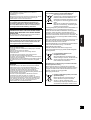 3
3
-
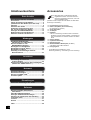 4
4
-
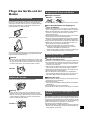 5
5
-
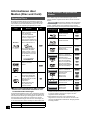 6
6
-
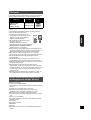 7
7
-
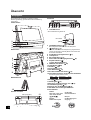 8
8
-
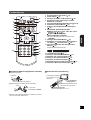 9
9
-
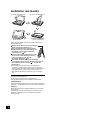 10
10
-
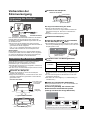 11
11
-
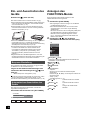 12
12
-
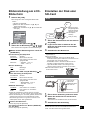 13
13
-
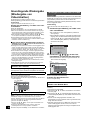 14
14
-
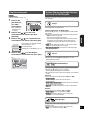 15
15
-
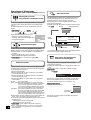 16
16
-
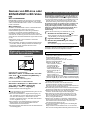 17
17
-
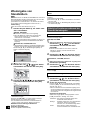 18
18
-
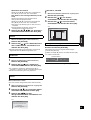 19
19
-
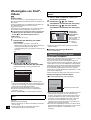 20
20
-
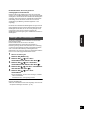 21
21
-
 22
22
-
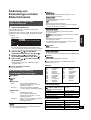 23
23
-
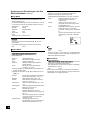 24
24
-
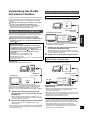 25
25
-
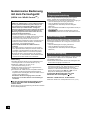 26
26
-
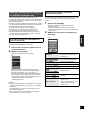 27
27
-
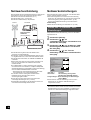 28
28
-
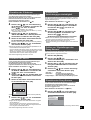 29
29
-
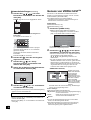 30
30
-
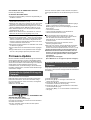 31
31
-
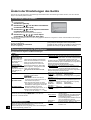 32
32
-
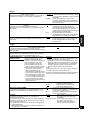 33
33
-
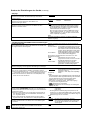 34
34
-
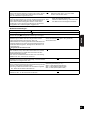 35
35
-
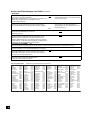 36
36
-
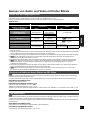 37
37
-
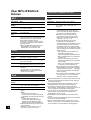 38
38
-
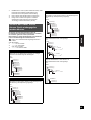 39
39
-
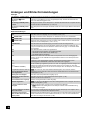 40
40
-
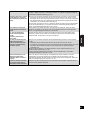 41
41
-
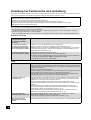 42
42
-
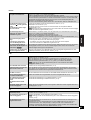 43
43
-
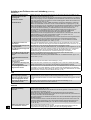 44
44
-
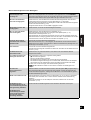 45
45
-
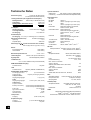 46
46
-
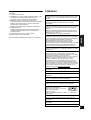 47
47
-
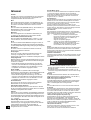 48
48
-
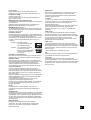 49
49
Panasonic DMPB15EG Bedienungsanleitung
- Typ
- Bedienungsanleitung
- Dieses Handbuch eignet sich auch für
Verwandte Artikel
-
Panasonic DMPBD80 Bedienungsanleitung
-
Panasonic DMPB100 Bedienungsanleitung
-
Panasonic DMPB15 Bedienungsanleitung
-
Panasonic DMPB500EG Bedienungsanleitung
-
Panasonic DMP-B200EBK Bedienungsanleitung
-
Panasonic SCRT30 Bedienungsanleitung
-
Panasonic DMP-BD55 Bedienungsanleitung
-
Panasonic DMP-BD60 Bedienungsanleitung
-
Panasonic DMPBD45EG Bedienungsanleitung
-
Panasonic DMP-BDT310 Bedienungsanleitung